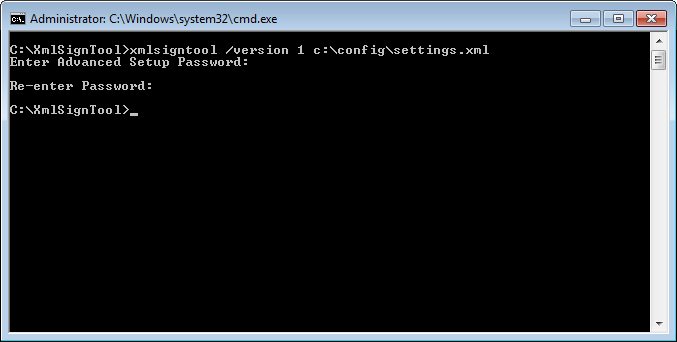ESET CMD
Ця функція активує додаткові команди ecmd, що дає змогу експортувати й імпортувати параметри за допомогою командного рядка (ecmd.exe). До цього часу експорт та імпорт параметрів був можливий лише за допомогою графічного інтерфейсу користувача. Конфігурацію ESET Endpoint Security можна експортувати у файл формату .xml.
Якщо ESET CMD ввімкнено, доступні два методи авторизації.
•Немає: без авторизації. Ми не рекомендуємо цей метод, оскільки тоді можна буде імпортувати будь-яку непідписану конфігурацію, що становить потенційний ризик.
•Пароль для додаткових параметрів:для імпорту конфігурації з файлу .xml буде потрібен пароль. Цей файл має бути підписаним (див. файл конфігурації .xml нижче). Для імпорту нової конфігурації спочатку необхідно вказати пароль у підменю Параметри доступу. Якщо параметри доступу не активовано, пароль указано неправильно або файл конфігурації у форматі .xml не підписано, то конфігурація не імпортуватиметься.
Якщо ESET CMD ввімкнено, то для імпорту або експорту конфігурацій ESET Endpoint Security можна використовувати командний рядок. Це можна зробити вручну або створити сценарій для автоматизації.
Щоб використовувати додаткові команди ecmd, потрібно запустити їх із правами адміністратора або відкрити командний рядок Windows (cmd), вибравши пункт У режимі адміністратора. Якщо цього не зробити, з’явиться повідомлення Error executing command. Окрім того, щоб експортувати конфігурацію, потрібна цільова папка. Команда експорту працює, навіть якщо вимкнено параметр ESET CMD. |
Додаткові команди ecmd можна виконати лише локально. Виконати клієнтське завдання Виконати команду за допомогою ESET PROTECT або ESMC не можна. |
Команда параметрів експорту: |
Підписання файлу конфігурації у форматі .xml
1.Завантажте виконуваний файл XmlSignTool.
2.Відкрийте командний рядок Windows (cmd), вибравши параметр У режимі адміністратора.
3.Перейдіть до розташування, в якому збережено файл xmlsigntool.exe
4.Щоб підписати файл конфігурації у форматі .xml, виконайте таку команду: xmlsigntool /version 1|2 <xml_file_path>
Значення параметра /version залежить від версії ESET Endpoint Security. Використовуйте параметр /version 2 для версії 7 і новіших. |
5.Коли з’явиться відповідний запит XmlSignTool, введіть пароль для додаткових параметрів, а потім введіть його повторно. Тепер ваш файл конфігурації у форматі .xml підписано, тож його можна використовувати для імпорту іншого екземпляра ESET Endpoint Security за допомогою ESET CMD із використанням пароля для авторизації.
Команда для підпису експортованого файлу конфігурації
|
Якщо пароль у підменю Параметри доступу змінено, і необхідно імпортувати файл конфігурації, раніше підписаний старим паролем, потрібно знову підписати файл конфігурації .xml, використовуючи поточний пароль. Це дозволяє використовувати старий файл конфігурації, не експортуючи його на інший комп’ютер із ESET Endpoint Security перед імпортом. |
Ми не рекомендуємо вмикати ESET CMD без авторизації, оскільки тоді можна буде імпортувати будь-яку непідписану конфігурацію. Установіть пароль у меню Додаткові параметри > Інтерфейс користувача > Параметри доступу, щоб заборонити несанкціоновану зміну користувачами. |
Список команд ecmd
Окремі функції безпеки можна ввімкнути й тимчасово вимкнути за допомогою команди запуску завдання клієнта ESET PROTECT. Ці команди не змінюють параметри політики. Після виконання команди або перезапуску пристрою стан усіх параметрів, для яких призупинено дію, буде повернуто до вихідного. Щоб скористатися цією функцією, укажіть команду запуску командного рядка в однойменному полі.
Перегляньте список команд для кожної функції безпеки нижче:
Функція безпеки |
Команда тимчасового призупинення |
Команда ввімкнення |
|---|---|---|
Захист файлової системи в режимі реального часу |
ecmd /setfeature onaccess pause |
ecmd /setfeature onaccess enable |
Захист документів |
ecmd /setfeature document pause |
ecmd /setfeature document enable |
Контроль пристроїв |
ecmd /setfeature devcontrol pause |
ecmd /setfeature devcontrol enable |
Режим презентації |
ecmd /setfeature presentation pause |
ecmd /setfeature presentation enable |
Технологія «Антируткіт» |
ecmd /setfeature antistealth pause |
ecmd /setfeature antistealth enable |
Персональний брандмауер |
ecmd /setfeature firewall pause |
ecmd /setfeature firewall enable |
Захист мережі від атак (IDS) |
ecmd /setfeature ids pause |
ecmd /setfeature ids enable |
Захист від ботнетів |
ecmd /setfeature botnet pause |
ecmd /setfeature botnet enable |
Веб-контроль |
ecmd /setfeature webcontrol pause |
ecmd /setfeature webcontrol enable |
Захист доступу до Інтернету |
ecmd /setfeature webaccess pause |
ecmd /setfeature webaccess enable |
Захист поштового клієнта |
ecmd /setfeature email pause |
ecmd /setfeature email enable |
Антиспам |
ecmd /setfeature antispam pause |
ecmd /setfeature antispam enable |
Захист від фішинг-атак |
ecmd /setfeature antiphishing pause |
ecmd /setfeature antiphishing enable |